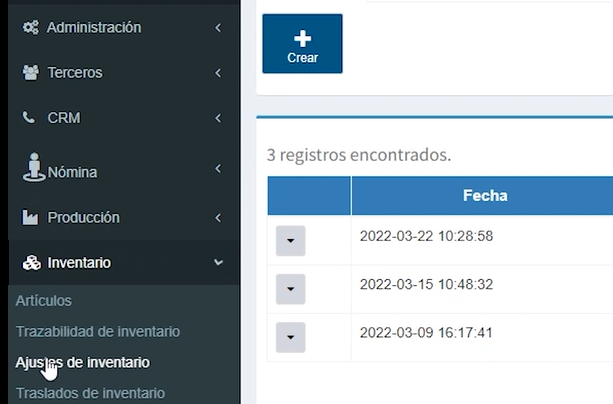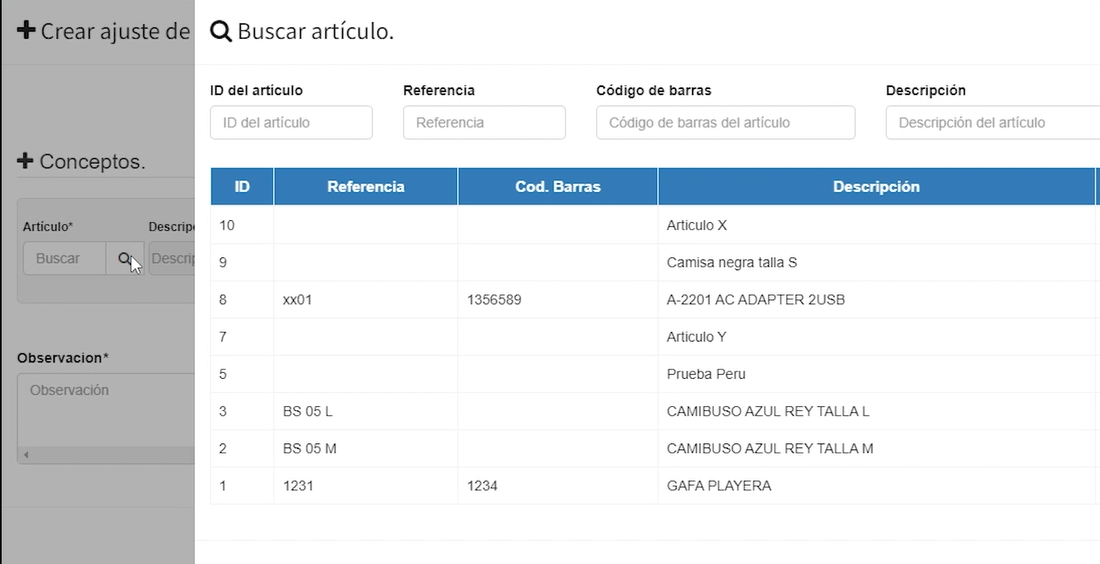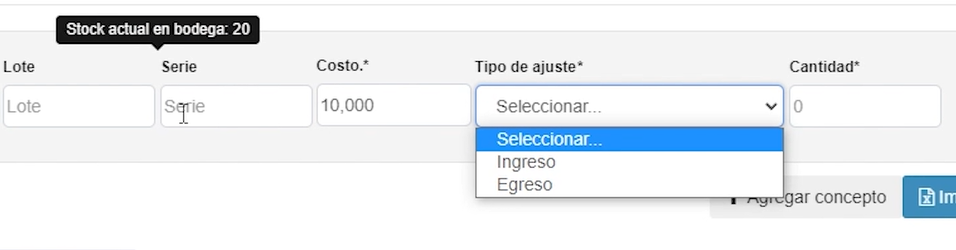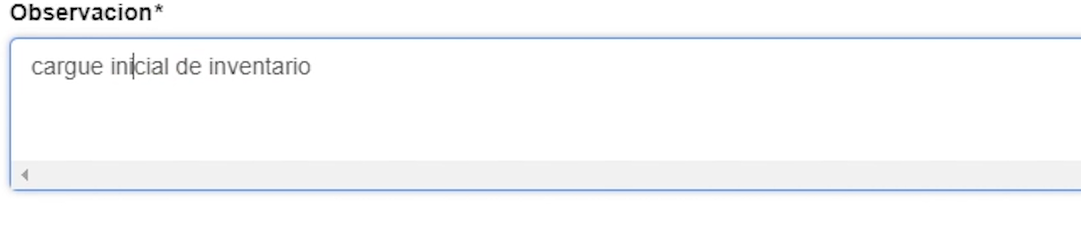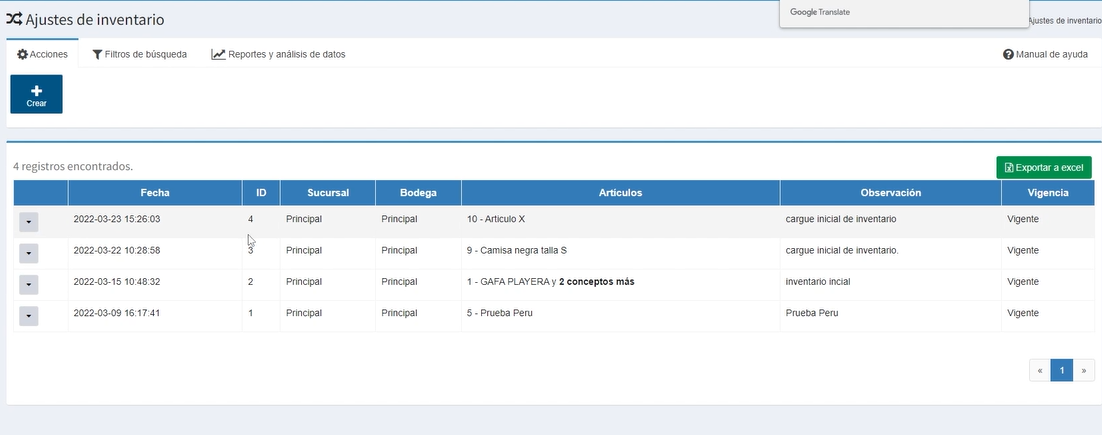También puedes seguir las siguientes instrucciones:
1. nos dirigimos al módulo Inventario y damos clic en Ajustes de inventario, después presionamos el botón Crear:
2. Se nos abrirá un formulario el cuál deberemos diligenciar de la siguiente manera:
Seleccionas la Sucursal y Bodega en la cual realizarás el ajuste.
- Después, das clic en el icono de la lupa y en la lista que se despliega seleccionas el artículo al cual le realizarás el ajuste:
De forma automática se cargará el costo y en el campo Serie aparecerá un pequeño aviso que nos indica el stock actual del producto.
En la casilla Tipo de ajuste seleccionas el ajuste que realizarás a este producto Ingreso o Egreso.
Si es un Egreso, la casilla Cantidad se subrayará de color verde, en esta digitarás el número de productos que ingresarás en el ajuste.
En caso de que selecciones Egreso la casilla Cantidad se tornará de color rojo, de igual forma digitas la cantidad de producto que saldrá en el ajuste:
Con el botón Agregar concepto, podrás agregar más artículos al mismo ajuste, ya sea para realizarles un ingreso o un egreso:
El apartado Observación lo debes diligenciar de manera obligatoria, pues en él indicarás las razones por las cuales estás realizando el ajuste en el sistema:
Una vez hayas diligenciado toda la información de manera correcta, das Clic en el botón Crear ajuste de inventario:
Podrás observar que se ha creado satisfactoriamente el ajuste con toda la información:
Elaboró: José Luis Pérez.